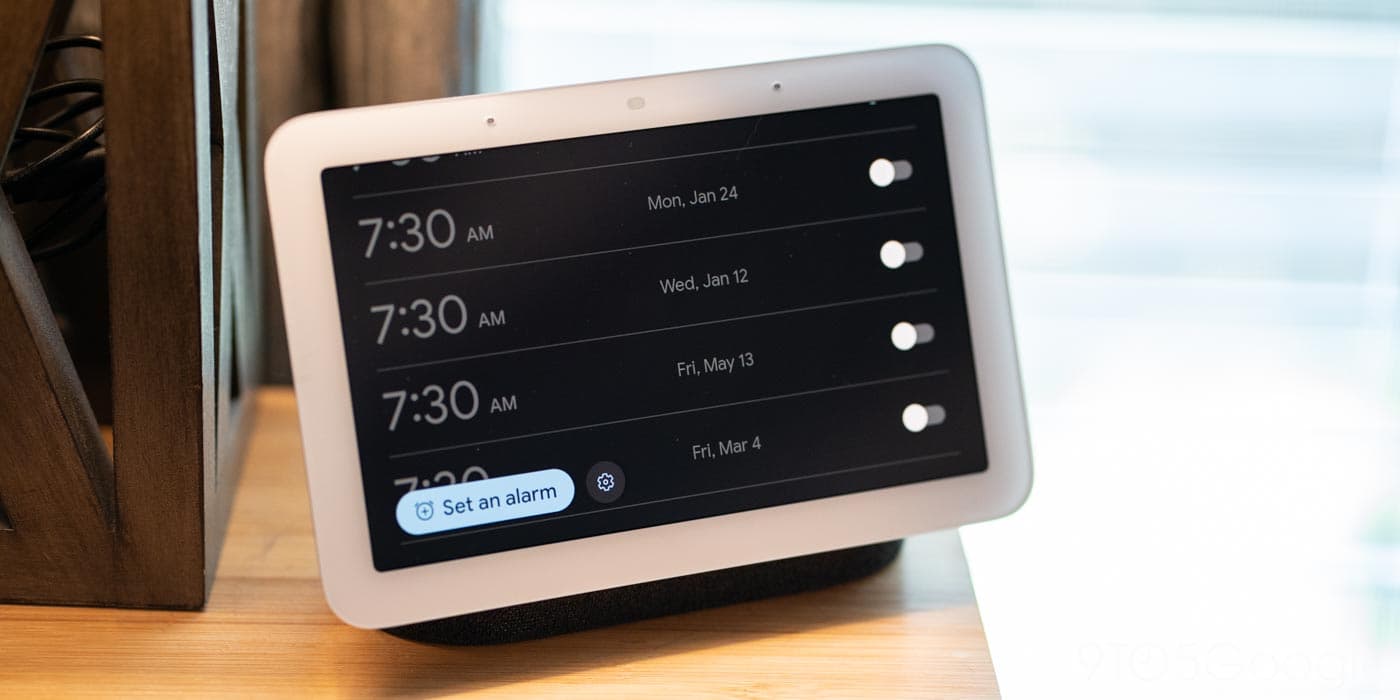
Случалось ли вам устанавливать будильник, а затем что-то менялось, и внезапно этот будильник становился ненужным? Кроме того, вы могли совершенно забыть, что вообще устанавливали будильник. Этого достаточно, чтобы испортить вам день. Чтобы избежать этого, вы можете управлять и удалять будильники, установленные на вашем Nest Hub, в приложении Google Home. Вот как.
Настройка будильников на Nest Hub
Важно отметить, что чтобы вообще создавать будильники, вам нужно делать это на самом Nest Hub. К сожалению, приложение Google Home не позволяет создавать будильники на ваших устройствах.
Чтобы установить будильник, просто активируйте Google Ассистент, сказав «Привет, Google», и попросите его установить будильник на определенное время. Как только вы это сделаете, вы сможете увидеть будильник и при необходимости удалить его через приложение Google Home.
Управление будильниками Nest Hub в приложении Google Home
Найти будильники Nest Hub может быть немного сложно, если вы не знаете, где искать. В приложении Google Home нет раздела «Будильники», хотя это было бы полезным дополнением. Вот как найти и управлять будильниками Nest Hub в Google Home:
- На своем устройстве откройте приложение Google Home.
- Найдите свой Nest Hub и нажмите на него.
- Нажмите на значок настроек вверху.
- Нажмите Аудио.
- Найдите и нажмите Будильники и таймеры.
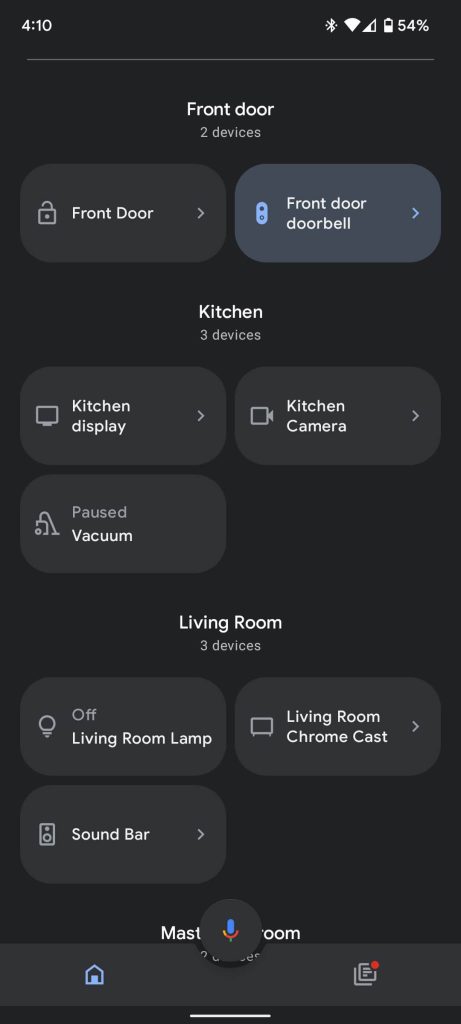
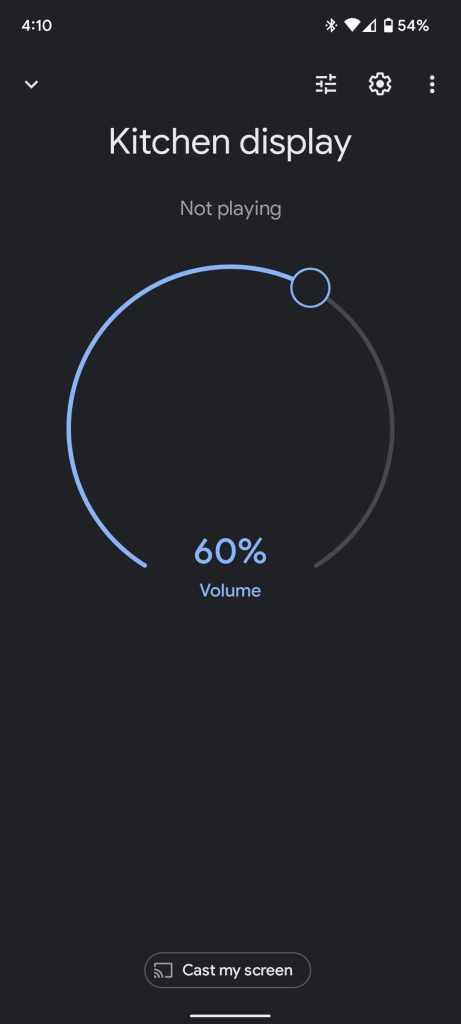
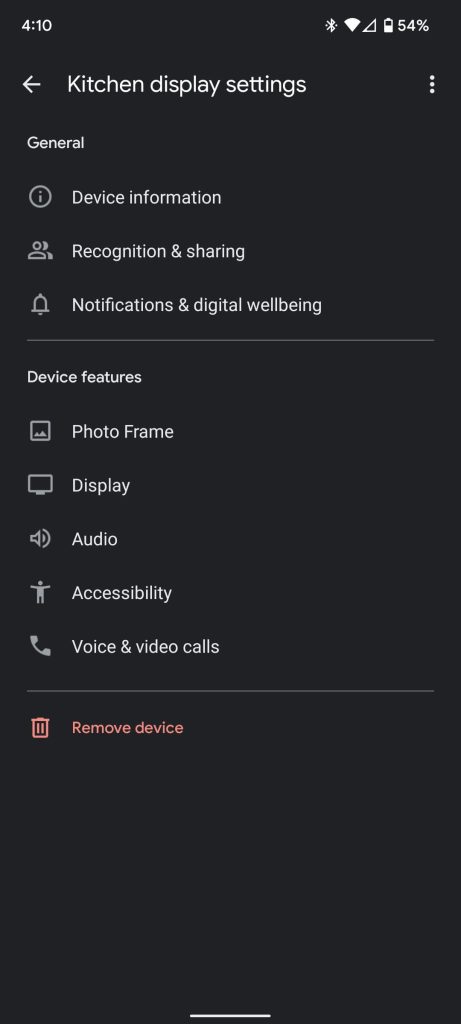
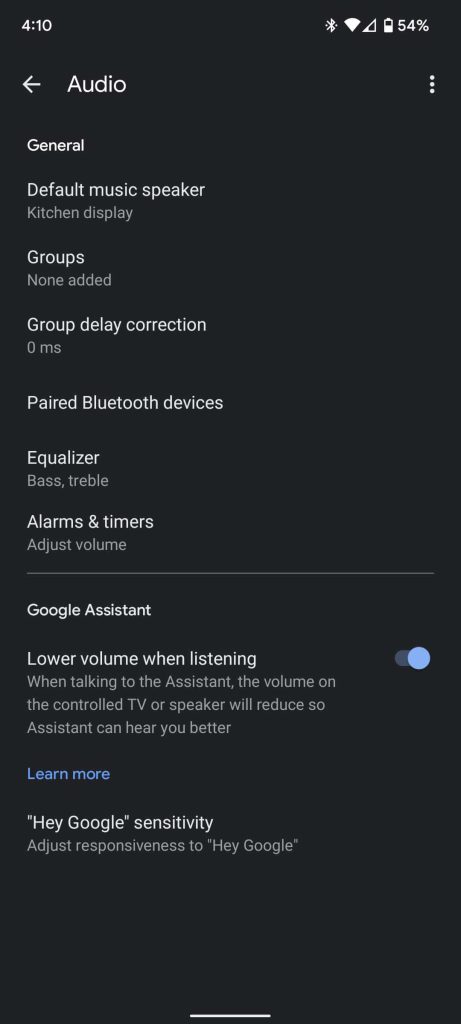
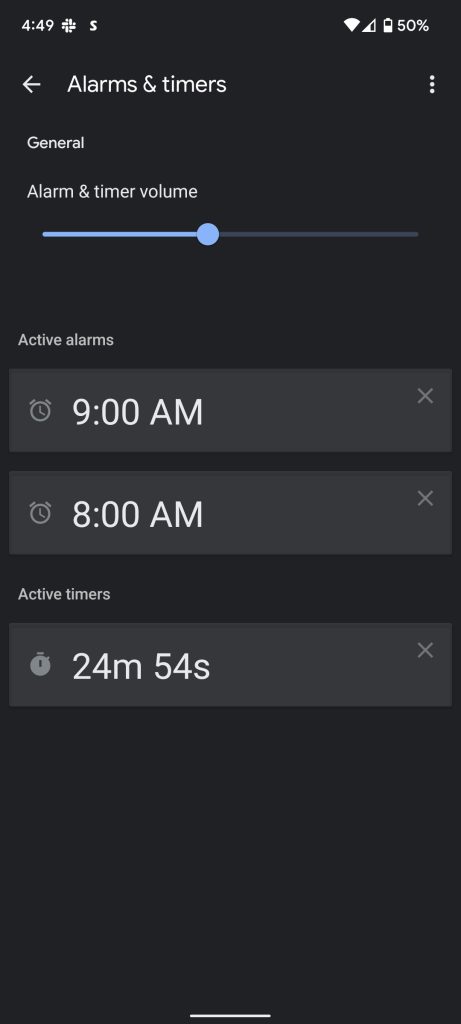
Отсюда вы можете просматривать таймеры и будильники, установленные на вашем Nest Hub. Чтобы удалить будильник, просто нажмите X рядом с самим будильником.
Хотя вы не можете вносить изменения в тон или любые другие функции, доступные на Nest Hub для будильников, вы можете удалять их отсюда. Это пригодится, если вам нужно быстро проверить, на какое время вы установили будильник, прежде чем будет слишком поздно, и вы проснетесь не в то время.
Больше о Google Home:
- Новая вкладка Google Home Feed получила широкое распространение на Android и iOS
- Почти год спустя приложение Google Home не добилось прогресса в устранении последствий катастрофы с Nest
- У некоторых пользователей Pixel не удается настроить старые устройства Google Home из-за «прерывания, вызванного Sonos»